Wie können wir einen Laptop mit Windows 8 in einen WLAN-Hotspot verwandeln?

Falls Sie keins haben Router im Haus und Sie möchten es nutzen können Internetverbindung und auch auf anderen Geräten Computer, der mit dem Netzwerk verbunden ist (wie zum Beispiel Smartphone-ul aus der Ausrüstung), ist die einfachste Lösung, sich selbst zu verwandeln Laptop (Dieser hat integriertes drahtloses Gerät) oder PC-ul (Dazu benötigen Sie eine Adapter drahtlos) in einem Hotspot-WLAN. Aber denken Sie daran, dass es am sichersten ist Sichern Sie Ihr drahtloses Netzwerk Ad hoc erstellt mit a starkes Passwort, um sicherzustellen, dass niemand außer Ihnen die Internetverbindung ohne Erlaubnis nutzen kann.

Wie können wir mit einem Windows 8-Laptop einen WLAN-Hotspot erstellen?
- offen Netzwerkverbindungen (Am einfachsten ist es, zu tippen ncpa.cpl In Startbildschirm, Sie können aber auch hinein navigieren Bedienfeld > Netzwerk und Internet > Netzwerk- und Sharing Center > Ändern Sie die Adaptereinstellungen)
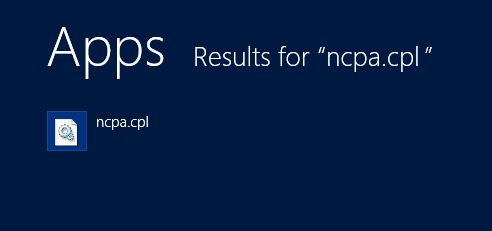
- Klicken Sie mit der rechten Maustaste auf Ihr Netzwerk und wählen Sie es aus Eigenschaften
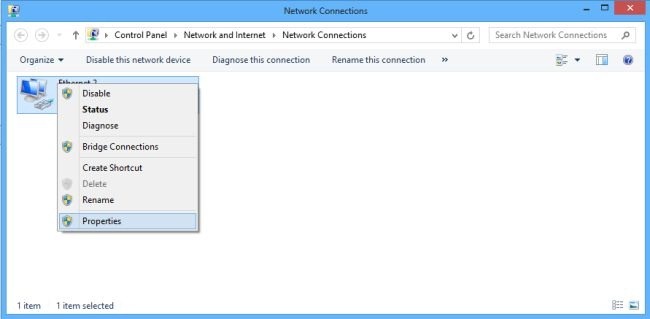
- In WLAN-Eigenschaften, klicken Sie auf die Registerkarte Teilen Und überprüfen Sie die Option Ermöglichen Sie anderen Netzwerkbenutzern die Verbindung über die Internetverbindung dieses Computersdann klicken Sie auf OK
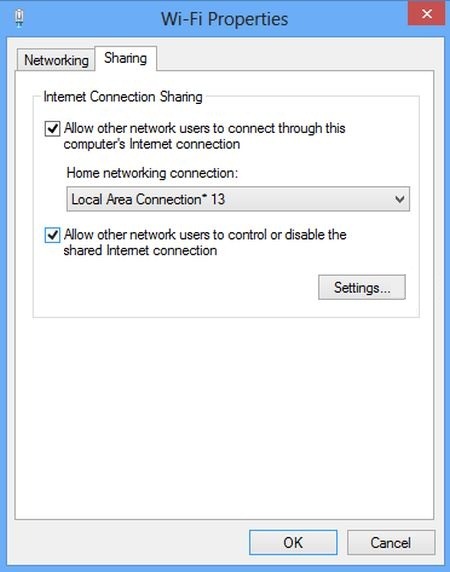
- öffne eins Eingabeaufforderung cu Administratorrechte (schmecken Eingabeaufforderung In Startbildschirm, wählen Apps, klicken Sie dann mit der rechten Maustaste auf das Ergebnis und wählen Sie es aus Als Administrator ausführen aus den unten auf dem Bildschirm angezeigten Optionen)
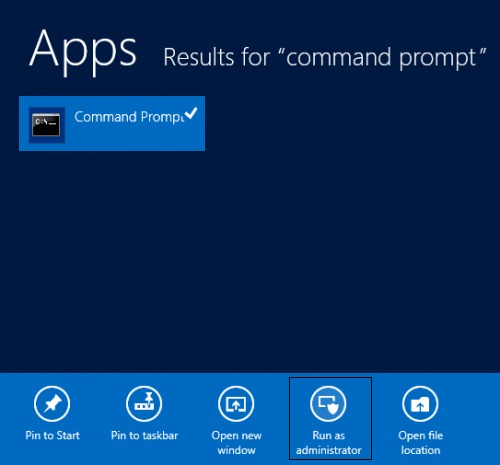
- Geben Sie dann den folgenden Befehl ein und geben Sie ein Eingeben
netsh wlan set hostednetwork mode=allow ssid=“AdHoc“ key=“password”
(Wo Ad hoc Sie können es erneut durch den gewünschten Namen für das erstellte Netzwerk ersetzen Passwort Ersetzen Sie es durch das gewünschte Passwort, um es zu sichern)
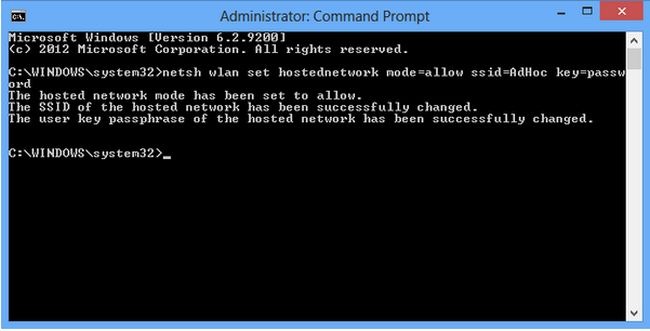
- und geben Sie abschließend den folgenden Befehl ein um das Netzwerk sichtbar zu machen Und geben Eingeben
Netsh WLAN startet HostedNetwork
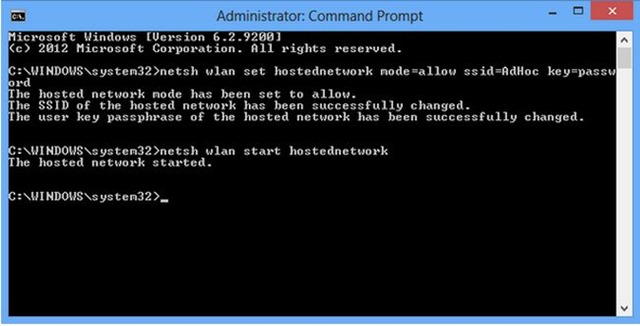
Und das ist es. Sowohl Sie als auch die Benutzer, die es wissen Netzwerkname Und Wort Du wirst es können das Internet verbinden von anderen Geräten mit drahtloses Netzwerk erstellt.
Stealth -Einstellungen – So verwandeln Sie Ihren Windows 8-Laptop in einen WLAN-Hotspot
Wie können wir einen Laptop mit Windows 8 in einen WLAN-Hotspot verwandeln?
Was ist neu
Um Stealth
Technologiebegeistert schreibe ich seit 2006 gerne auf StealthSettings.com. Ich habe umfangreiche Erfahrungen mit Betriebssystemen wie macOS, Windows und Linux sowie mit Programmiersprachen, Blogging-Plattformen (WordPress) und Online-Shops (WooCommerce, Magento, PrestaShop).
Alle Beiträge von Stealth anzeigenVielleicht interessieren Sie sich auch für...


2 Gedanken dazu “Wie können wir einen Laptop mit Windows 8 in einen WLAN-Hotspot verwandeln?”
Das Netzwerk wird erstellt, aber wenn ich versuche, mein Android zu verbinden, bleibt es immer bestehen “verbinden”…Was kann ich tun?